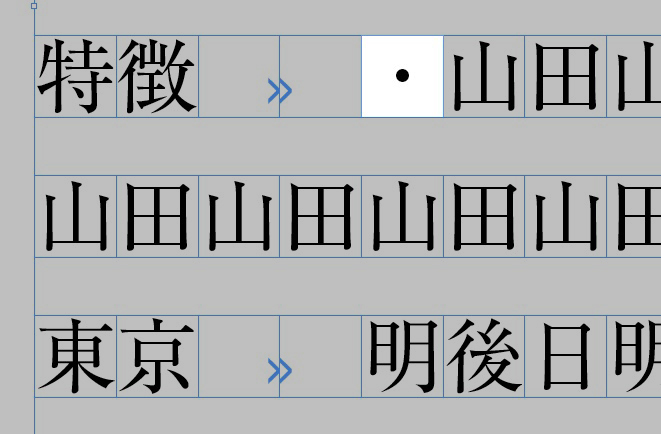下の記事の続きです↓
〈1〉オブジェクトスタイルを「自動フィット」と「フレームに均等に流し込む」にします。
〈2〉Illustratorで罫線のデザインを変更して、保存します。
正規表現は見よう見まね
下の記事の続きです↓
〈1〉オブジェクトスタイルを「自動フィット」と「フレームに均等に流し込む」にします。
〈2〉Illustratorで罫線のデザインを変更して、保存します。
「表組みのアキ」とは、セルのことです。
セルに文字が入らないので、0.5ミリ幅にしたいということですね。
セルの幅を1.058ミリ以下に設定できないので、表を分割します。
分割して、アキを0.5ミリに設定します。
もし、表と表の間に縦罫線が必要なら、アンカー付きオブジェクトとして入れます。
ただ、罫線が小さすぎるので、少し不恰好な挿入になりました。
Betterな方法をご存知でしたら、教えてください。
見出しの作り方をまとめました。
まず、基本となる1行見出しを作ります。
1行の見出しで、1行取りなら、
①グリッド揃えは、仮想ボディの中央
②行どりは、1行
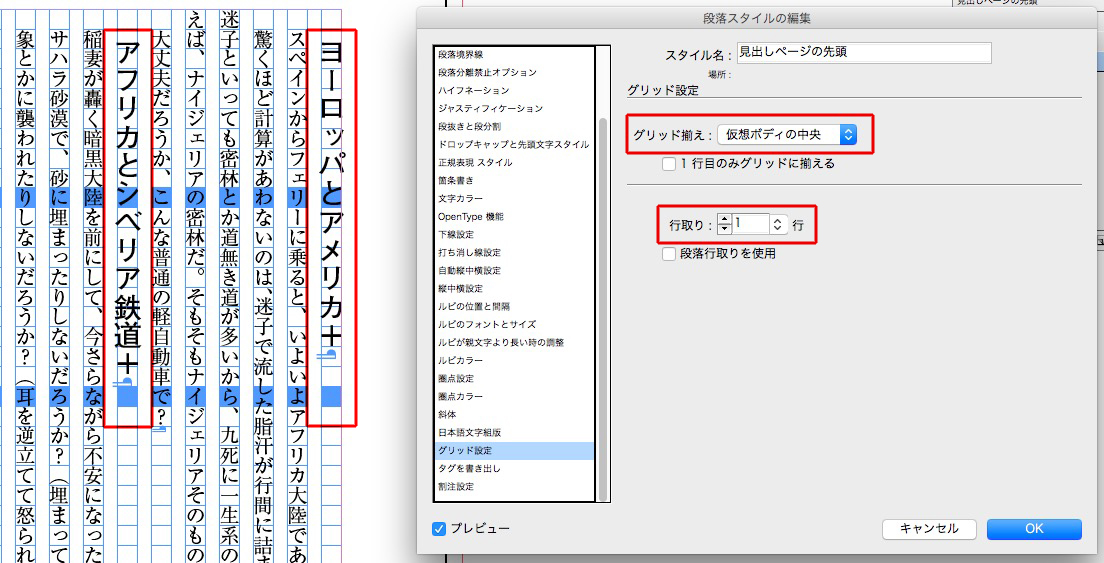
1行の見出しで2行取りなら、行取りを2行にします↓
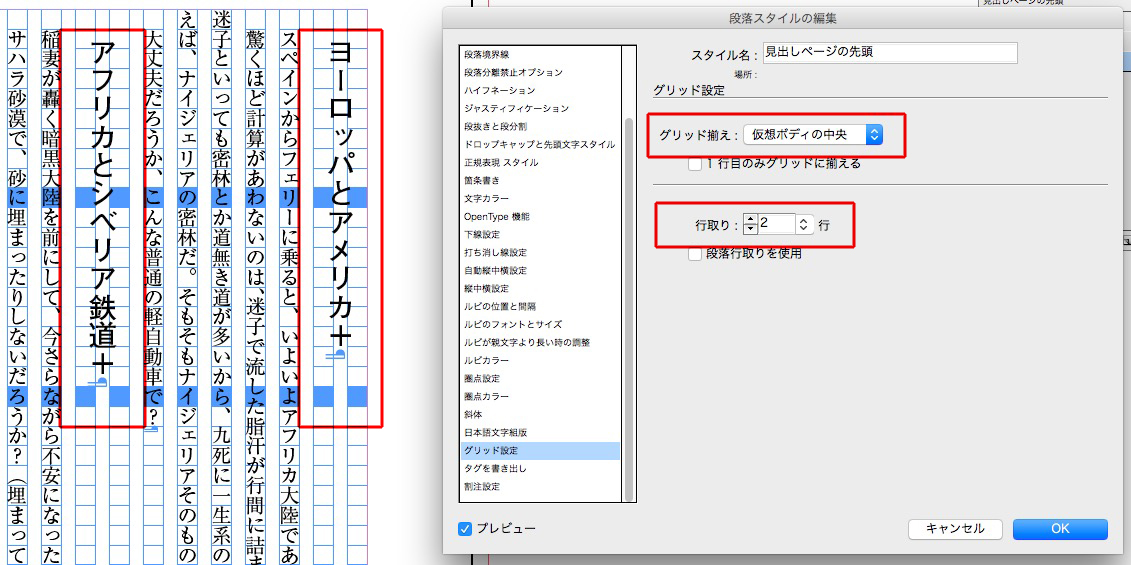
1行の見出しで、3行なら↓
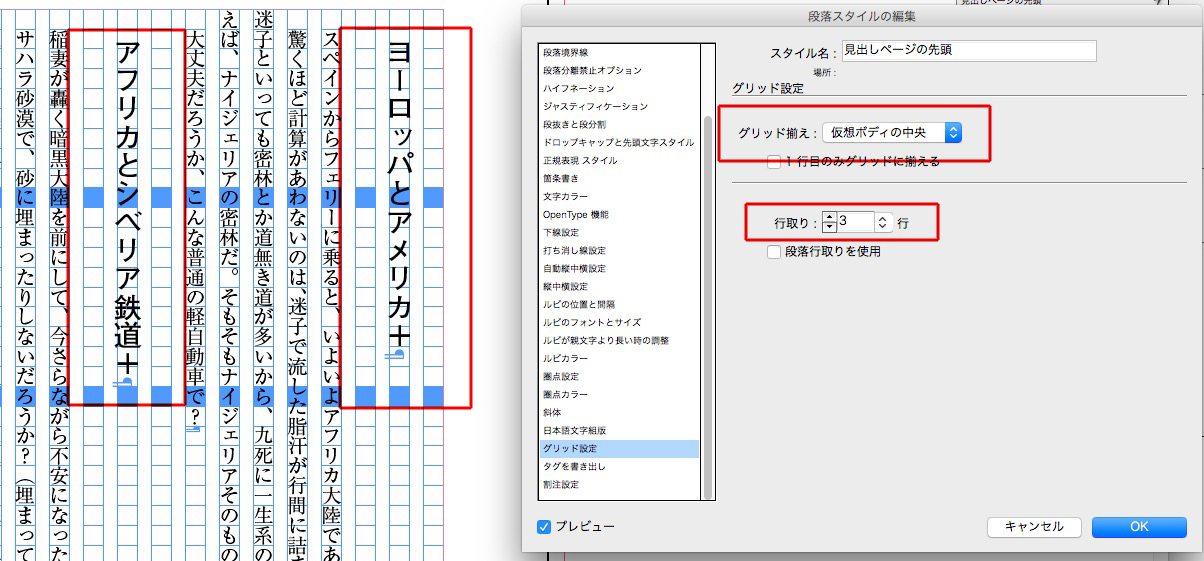
1行見出しのデザインが決まったなら、次に2行の見出しを設定します。
新しく、2行見出し用の段落スタイルを作ります。
基準に、「1行見出し」を指定します。
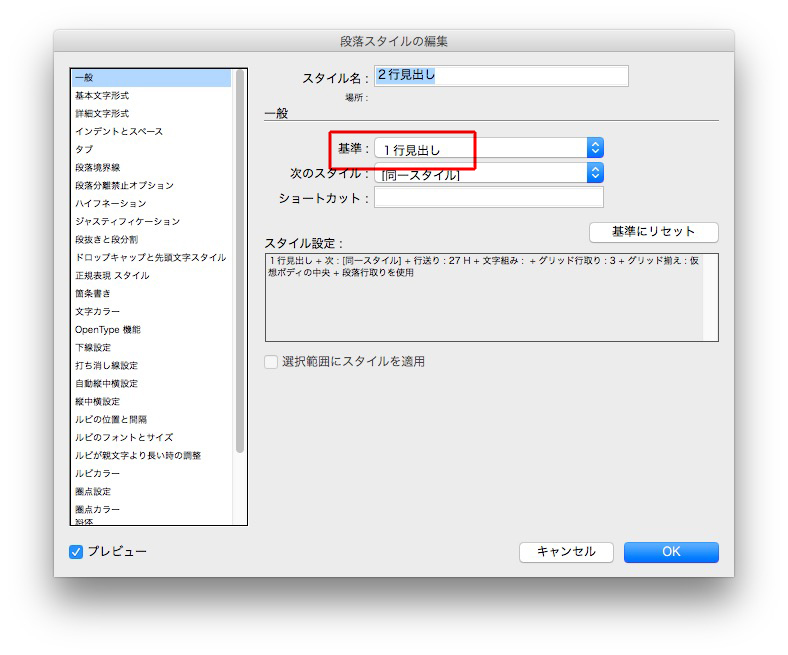
①グリッド揃えは、仮想ボディの中央
②行取り数を指定
③「段取り行取りを使用」にチェック
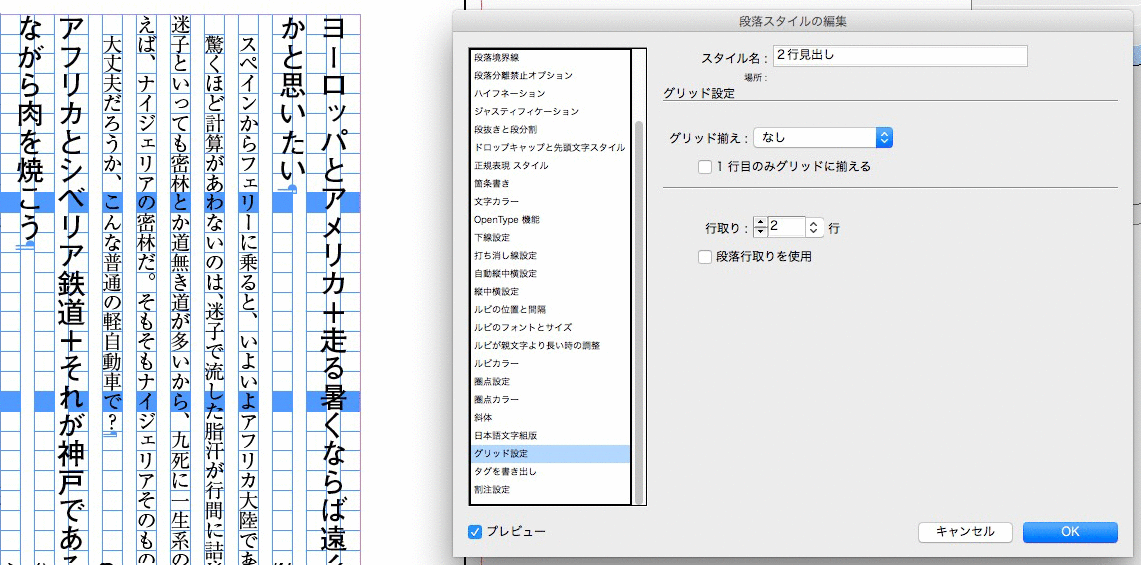
④行送りの基準位置は、中央以外にします←重要
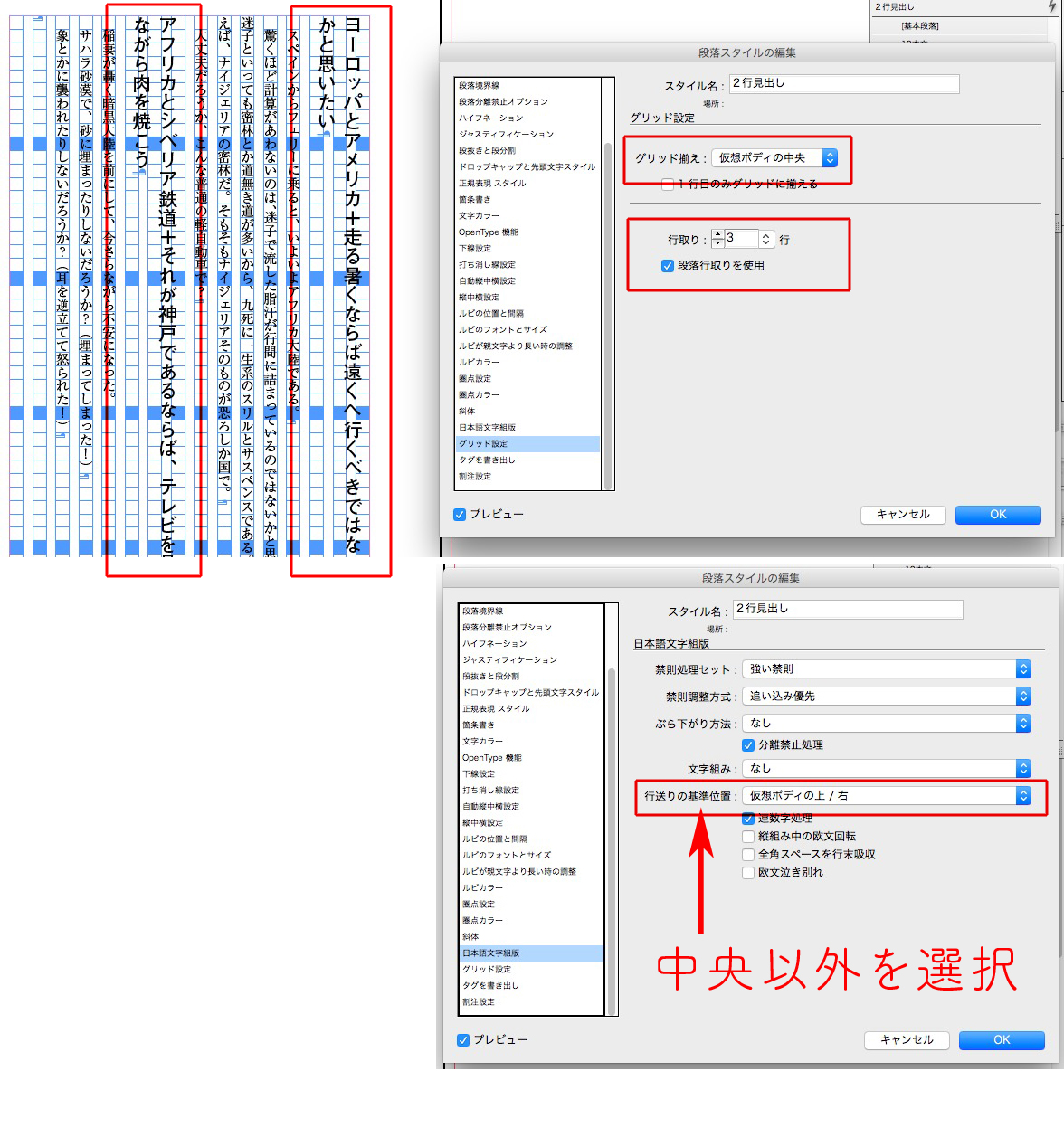
以上です。
見出しの前の行アキを削除します。
そのために、
①「段取り行どりを使用」
②段落前アキを設定します
オブジェクトと罫線がありますが、段落スタイルを作るのは、さほど難しくありません。
下の記事で、Illustratorで作成した罫線を配置します。
行頭の中黒「・」が左に寄っています。
文字組みで解決します。
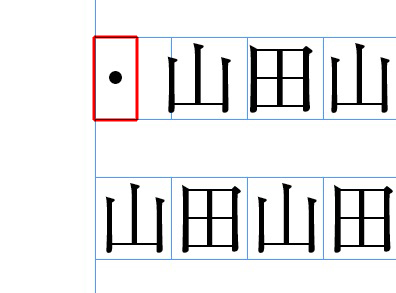
新しい文字組み「B(名前はテキトー)」を作成します。
「後の文字クラス」→「中黒」→「段落先頭」を25%にします。
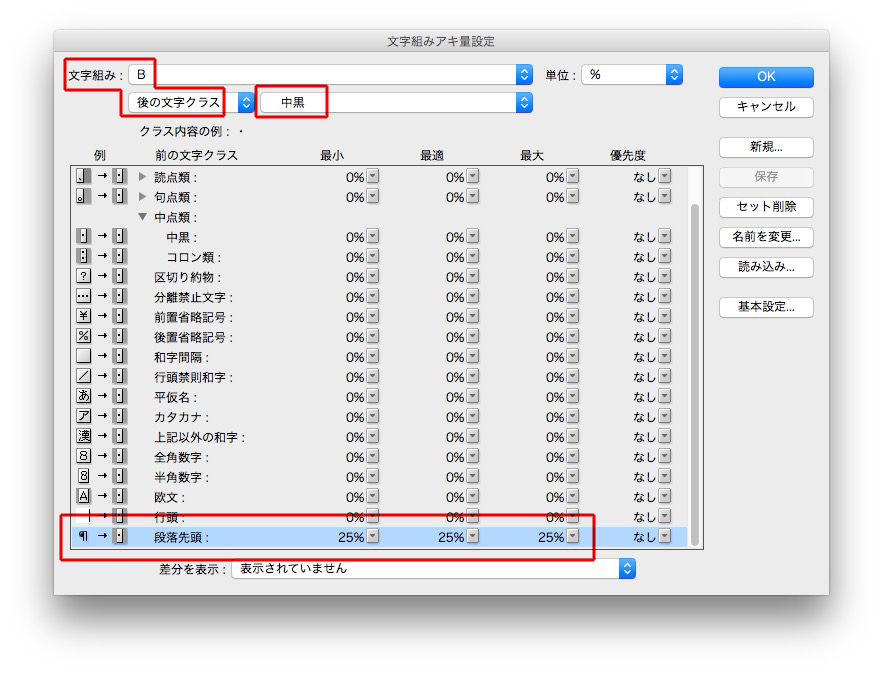
「前の文字クラス」→「中黒」→「上記以外の和字」を25%にします。
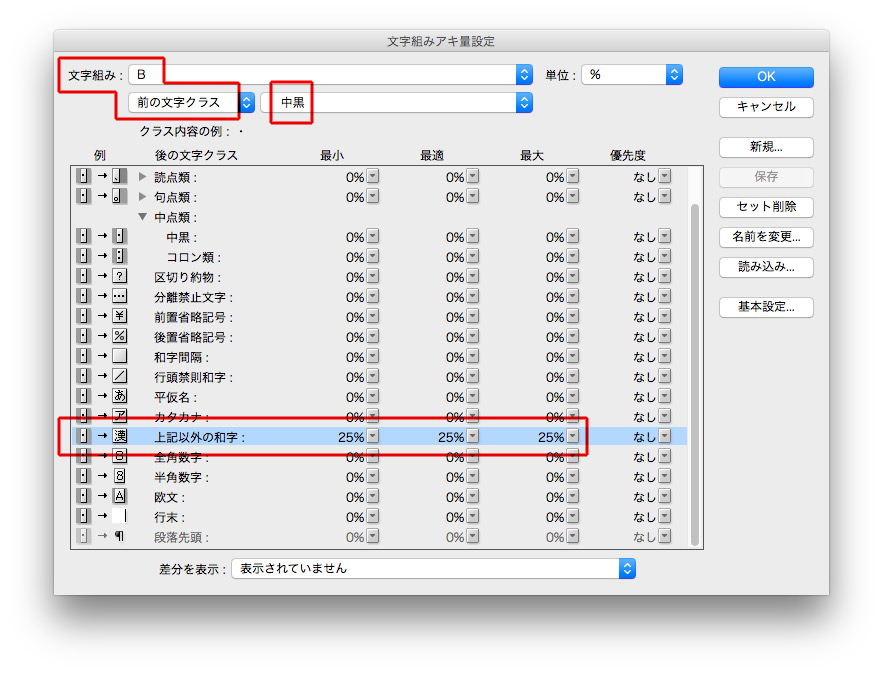
左右中心に揃いました↓
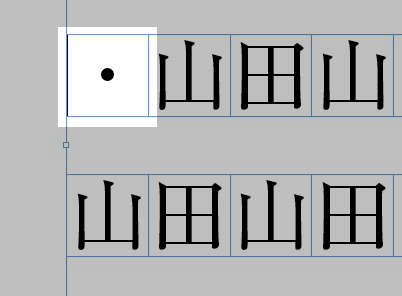
カタカナ、英語等もお忘れなく。
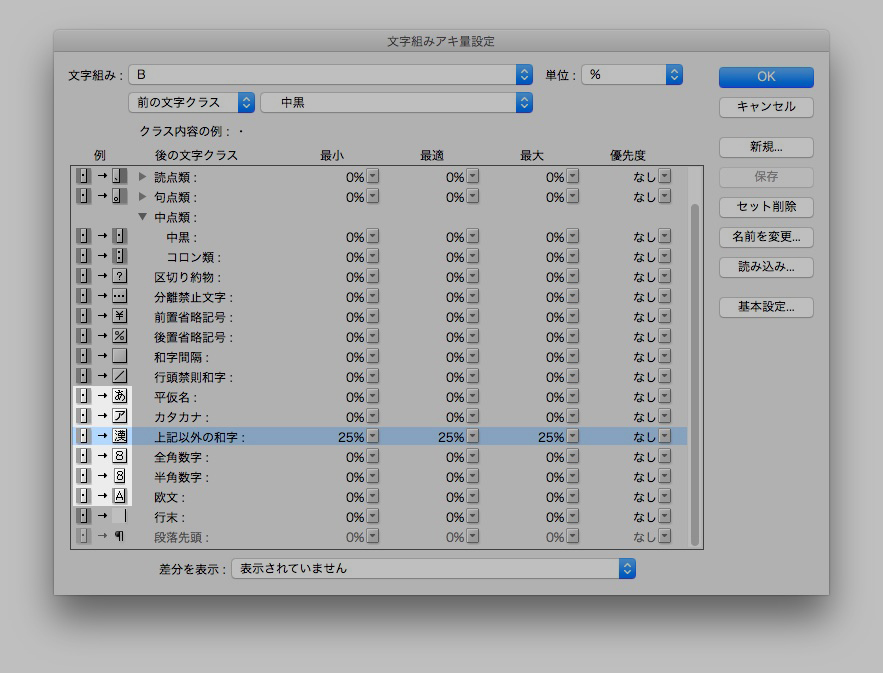
しかし、タブの後ろの中黒「・」は、調整が必要です。
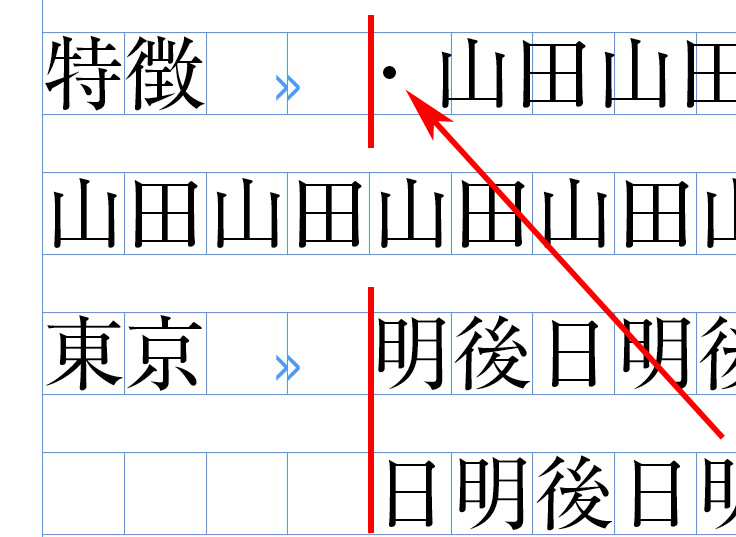
そこで、文字前のアキ量を四分にした文字スタイルを作ります。
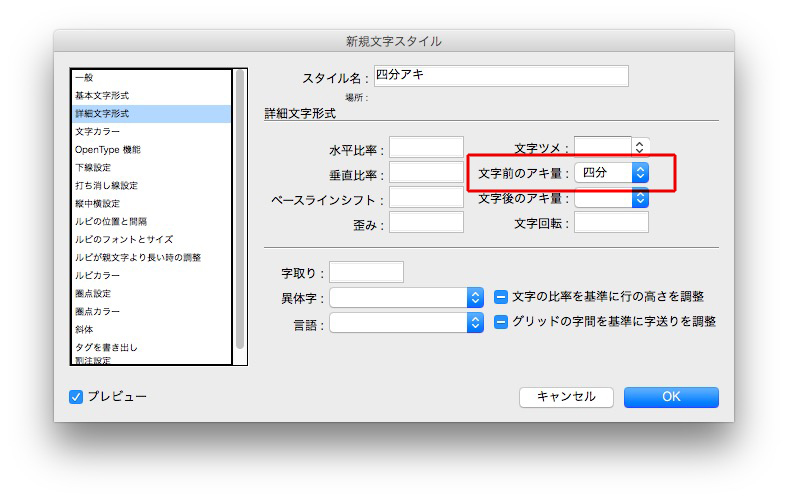
その文字スタイルを、段落スタイルの正規表現で指定します。
テキスト → \t・
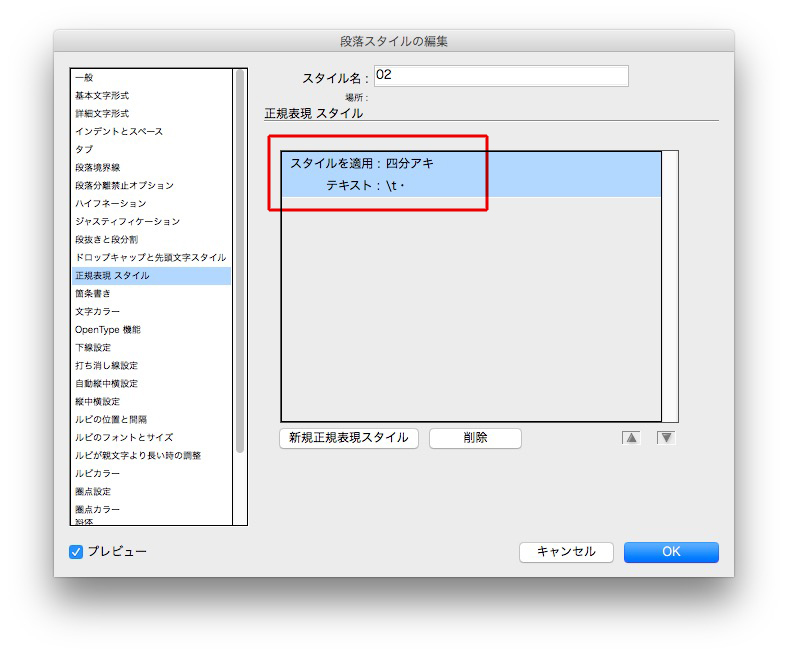
揃いました。